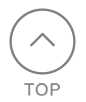自動登録と無線暗号化(KX-HGW500)
 (1)カメラコントロールユニットの接続
(1)カメラコントロールユニットの接続 (2)設定(インターネット)
(2)設定(インターネット) (3)ネットワークカメラの接続(自動登録機能)
(3)ネットワークカメラの接続(自動登録機能) (4)無線設定(暗号化)
(4)無線設定(暗号化)- (5)ネットワークカメラの画像を見る
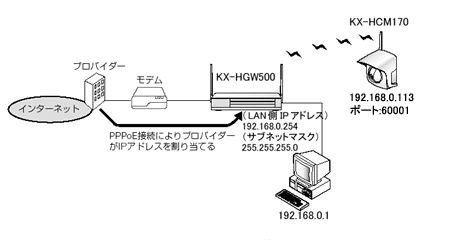
カメラポータル画面へアクセスし、ネットワークカメラの画像を見ることができます。
LAN側に接続されているパソコンからWWWブラウザーのアドレスバーにhttp://192.168.0.254(:ポート番号)を入力する。
(ポート番号の標準設定値は80です。ポート番号が80の場合は、ポート番号を入力する必要はありません。)
カメラポータル画面が表示されます。
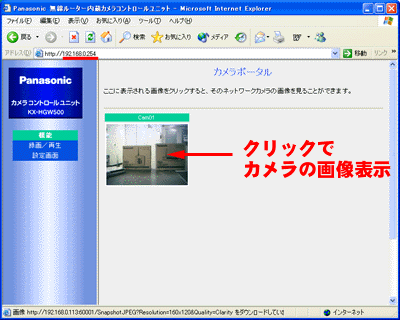
アクセスしたいカメラのサムネイル画像をクリックする。
カメラの画像が表示されます。
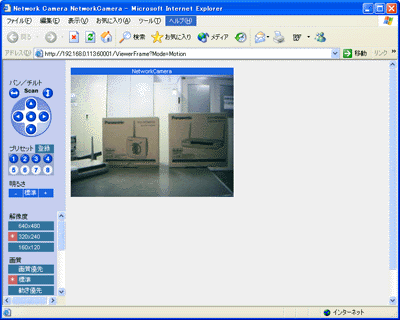
※カメラポータル画面内のサムネイル画像が表示されなかった場合
- ・KX-HGW500に接続されているEthernetジャックに対応したWANインジケーター、 およびLANインジケーターが点灯しているか確認してください。
- ・カメラポータル画面にアクセスするには、WWWブラウザーのプロキシサーバー設定が必要になる場合があります。
 FAQ、トラブルシュート(プロキシ設定について教えて下さい。)
FAQ、トラブルシュート(プロキシ設定について教えて下さい。) - ・モデム→KX-HGW500→パソコンの順で電源を入れたか確認してください。
インターネット側からネットワークカメラ画像を見る
インターネット側からネットワークカメラの画像を見るには、DDNS機能(「みえますねっと」サービス)を利用します。「みえますねっと」サービスからURLを取得して、カメラポータル画面にアクセスし、ネットワークカメラの画像を見ることができます。「みえますねっと」サービスを利用するには、事前にユーザー登録(有料)が必要です。DDNS機能を利用してインターネット側からカメラの画像を見るには、次の手順に従ってください。
(Static接続でインターネットに接続している場合は、WAN側のグローバルIPアドレスを入力するため、 「みえますねっと」サービスへの登録の必要はありません。)
設定画面のオプション設定をクリックする。
DDNSをクリックする。
「使用する」を選ぶ。
DDNS設定のE-mailアドレス入力欄に登録用のE-mailアドレスを入力する。
※連絡先E-mailアドレスを入力すると「みえますねっと」サーバーから登録のご案内メールが送付されます。
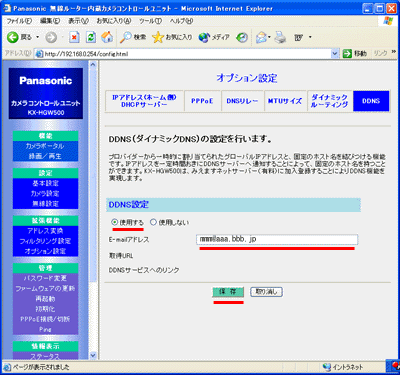
保存をクリックする。
設定画面に、再起動が表示されたら、それをクリックする。

オプション設定のDDNSをクリックする。
「取得URL」に仮登録用のURLが、「DDNSサービスへのリンク」に申し込み先のURLが、それぞれ表示されます。
「取得URL」、「DDNSサービスへのリンク」が表示されるまで数十分かかることがあります。
「DDNSサービスへのリンク」に表示されているURLをクリックする。
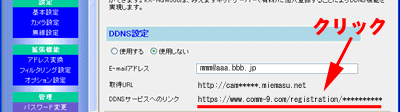
「みえますねっと」の登録手順に従って、KX-HGW500を「みえますねっと」に登録する。
みえますねっとサービスを利用するには、本設定手順完了後に、WEB上で別途利用者登録をする必要があります。
詳細はみえますねっとサービスのホームページの加入手順を参照してください。
みえますねっとサービス![]()
インターネットに接続可能なパソコンのWWWブラウザーに、「取得URL」に表示されているURLを入力する。
(例:http://camXXXX.miemasu.net)
カメラポータル画面が表示されます。
※「みえますねっと」に仮登録されたURLは1ヶ月間のみ有効です。「みえますねっと」サービスを続けて利用するには本登録(有料)が必要になります。
・Microsoft Corporationのガイドラインに従って画面写真を使用しています。